サイトを作成しよう
- 「サイト」→「新規サイト」をクリックします。
- 「1ページのWebサイト」を選択します。
- サイトの場所を指定します。(参照ボタンでフォルダを選択)
- 「管理リストに追加する」のチェックはつけたままにしておきます。
- 名前ボックスには、表示したい名前を指定します。(日本語可)
- 「OK」をクリックします。
- 「サイトビュー」ウィンドウが表示されます。
パブリッシュ(転送)を設定しよう
作成したページをWebサーバー(リモートサーバー)に転送するには、転送前の設定(パブリッシュ)が必要です。
- 「サイト」→「パブリッシュの設定」をクリックします。
- 「追加」ボタンをクリックします。
「HTMLを最適化する」にチェックを入れると、ソース コードのコメント、不要な空白文字、使用されていないスタイル、空のタグなど、指定した HTML を現在の Web ページから削除します。
サブサイトとは、別のサイトの内部に入れ子になっているサイトのことです。
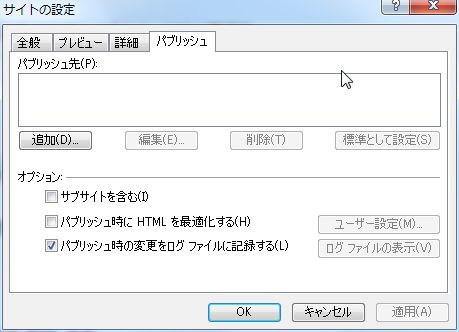
- 「接続の設定」ダイアログボックスの「名前」に接続先の名前を入力します。
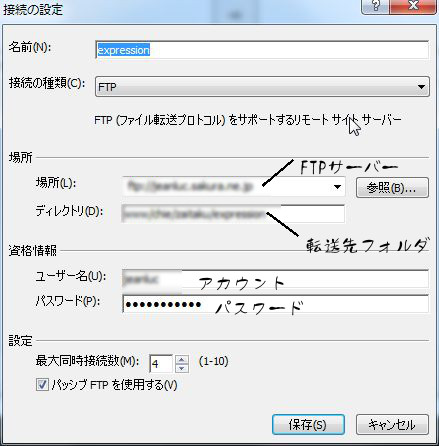
- 「接続の種類」には「FTP」を設定します。
- 「場所」には、FTPのサーバー名を入力します。(転送先)
- 「ディレクトリ」には、接続先のFTPサーバーの転送先フォルダを入力します。
- 「ユーザー名」と「パスワード」を入力します。
- 「追加」ボタンをクリックします。
- パブリッシュ先に登録されたのを確認したら「OK」をクリックします。
すべてのファイルを転送するには
- 「サイト」→「すべてのファイルを”〇〇”にパブリッシュ」をクリックします。
変更されたファイルをパブリッシュ(転送)するには
前回パブリッシュしたときから変更や追加したファイルをまとめてパブリッシュするには、「サイト」→「変更されたファイルを""にパプリッシュ」をクリックします。
選択したファイルをパブリッシュするには
- フォルダーリスト、または「フォルダ」ビューから、パブリッシュしたいファイルを選択します。
- 右クリックして、ショートカットメニューより「選択したファイルを""にパブリッシュ」をクリックします。
フォルダを作成しよう
サイトを再編成するときに、リンクが切れないようにするには、「サイトビュー」や「フォルダーリスト」を使います。
フォルダーリストのパネル内でファイルやフォルダを移動してもリンク切れの心配はありません。
- サイトを開きます。
- 「サイトビュー」ウィンドウで、サブフォルダを作成したい場所を指定します。
- サイトビュー右上の「新しいフォルダ」アイコンをクリックします。
- フォルダの名前を入れます。(全角はダメよ)
フォルダやファイルの移動
- 「フォルダリスト」パネルで、コピーや移動したいファイルやフォルダを選択します。
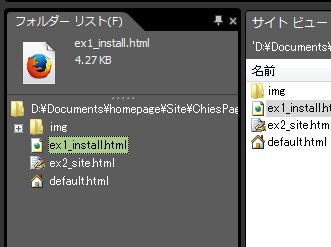
- 移動する場合は、移動先までドラッグ、コピーの場合は、Ctrlキーを押しながらドラッグします。